Pemirsa blog yang budiman. Pada kesempatan kali ini saya akan memberikan sedikit tutorial yang saya ketahui dan saya dalami sendiri (hehehe... ada maling bikin tutorial)
Kenapa saya isi blog saya dengan tutorial ?? Saya sendiri juga ga kepikiran (orang bodoh ~_~!)
Jadi ceritanya gini kemaren waktu saya posting blog saya yg pertama teman saya protes kamu tuch pinter (pinter nyolong, pinter nipu, pinter BAB sambil Kayang) koq isi blognya ringan dan tolol sich !! (entah kenapa tolol-nya emang beneran)
Jadi saya berpikir apakah blog saya ini saya jadikan blog hentai atau bokep aja !! (kan rame tuch trafficnya penuh lagi) tapi kemudian saya mendapat teguran dari diri saya sendiri...
"Gue kan ga punya koleksi bokep dan hentai" (klo pun ada ntar pasti dihapus ama bokap >.<)
Jadi saya mencari tema lain akhirnya saya temukan saya ingin mengisi blog saya dengan cerita anak berikut cuplikannya :
Di Pedalaman hutan kalimantan ada tinggal seekor orang utan namanya si "Monki" nah si Monki ketemu seorang profesor dari tanah Jawa namanya ***** (disamarkan untuk menghindari kesalahpahaman selanjutnya kita panggil "Babi" saja). Profesor Babi menemukan alat penerjemah bahasa binatang jadi dia mencoba mencari satwa langka yang dilindungi di hutan Kalimantan.
Pada saat sampai di hutan profesor menyalakan alat penerjemah tersebut. Seketika itu pula profesor mendengar nyanyian. Begitu menelusuri asal bunyi tersebut ternyata si Monki lagi nyanyi dan percakapan pun terjadi. (Percakapan ini dalam bahasa binatang)
Prof. Babi : Kikikkkikkkikkk.
Monki : Kikikkkik kkkik ?
Prof. Babi : Kikk kikk ki kki ki.
Monki : Kik kik kik.
Prof. Babi : Kikkk...
Monki : Kikk.. ?
Percakapan pun berlanjut sampai penulis menyadari bahwa percakapan bodoh ini sudah dan seharusnya dihentikan. Dan Prof. Babi dan Monki pun mengembara ke barat mencari kitab suci. ~The End~
Dan nyadar juga ternyata ga bakat nulis cerita anak-anak (kapan-kapan nyoba nulis cerita dewasa hehehehe..)
Well akhirnya gue memutuskan untuk memberi tutorial Buatan Sendiri mengenai membuat website super cepat dengan joomla.
Nah, kita mulai dengan ngomongin prospek dan benefit dari website yang dibuat dengan joomla ?
"Cepetan nih udah kebelet !! Woi yang di dalem toilet" (nulis Blog didalem toilet Mall ! Wi-Finya kenceng !)
Baik kita ga perlu panjang, lebar, dan tinggi lagi (Ya iyalah ! Emang lagi ngukur volum)
Nah ini sekedar info sedikit apa itu Joomla.
Joomla adalah Web Open Source Software.
Cukup, saya tidak perlu menjelaskan apa itu Open Source (kalau masih penasaran ikutin aja linknya >.<). Penjelasan singkatnya Joomla itu semacam kerangka website yang bisa kita edit secara bebas bagi orang-orang yang tidak sempat membuat web step by step (apalagi masalah php dan xhtml ribet !!). Nah dalam tutorial saya kali ini saya akan mengajarkan cara install Joomla pada localhost alias offline. Makanya kita butuh software bantuan yg dinamankan Localhost Server. Dan LS yang saya pakai kali ini ada XAMPP.
Ga usah basa-basi lagi (dari tadi juga udah basi) kita mulai dengan alat dan bahan :
1. Joomla Package (Saya memakai versi 1.5.x artinya tutorial ini berlaku untuk Joomla dengan versi 1.5.1, 1.5.2, dst. Jika anda menggunakan versi 1.0.x sebaiknya anda perlu sedikit bereksperimen hehehe ^^!)
2. XAMPP server (kalau ini terserah versi berapa)
Pake komputer ga ? Yaiyalah !!
Anggaplah kita telah selesai mendownload semua bahan kita. Langkah selanjutnya adalah melakukan penginstalan. Yang pertama kita install adalah XAMPP. Stepnya :
- Klik Kanan -> open atau Klik Ganda pada XAMPP yg telah kita unduh
- Akan muncul pilihan menu bahasa kemudian pilih bahasa yang anda kuasai, kalau saya pake bahasa Indonesia saja ^^ (kalau mau keren pake bahasa Asing)
- Sekarang ikutin step by step proses instalasi

- Pada saat ada pilihan Install Apache 2 Service pilih Yes
- Kemudian Install MySQL ada service pilih Yes
- Nah kalau File Zilla FTP server terserah anda mau pakai atau tidak (yang perlu diketahui FTP digunakan untuk melakukan Transfer dari Komputer pada Server namun karena ini offline transfer file pun bisa anda lakukan secara offline alias copy paste ^^)
- Setelah itu tinggal pilih Yes – Yes – Yes sampai muncul Congratulations

Nah sekarang Locahost Server anda sudah jalan.

Jika instalasi sukses maka akan terlihat seperti gambar diatas !! Apache, MySQL, dan FileZilla (bila diinstall) akan running alias jalan (eh lari dinn >.<). Anda bisa close Window tersebut ! Karena bagaimanapun juga server akan berjalan pada background. Tidak percaya ? Buka browser anda dan ketik “http://localhost/xampp/index.php” pada addres niscaya akan muncul seperti ini.

Lantas yang harus anda lakukan selanjutnya ? Selanjutnya anda harus melakukan instalasi Joomla (part ini agak panjang dan ribet loh !). Tentu saja ini dilakukan setelah anda melakukan download Joomla package. Ada beberapa pilihan package tapi saya lebih senang dengan yg compress (.RAR atau .7Zip). Oia, Joomla yang saya pakai disini adalah versi 1.5.6 loh dan .RAR package. Berikut Langkah - langkahnya :
- Klik kanan -> extract (biar lebih mudah extract saja dulu di folder tersebut)
- Setelah anda melakukan extract buka folder extract anda dan akan menemukan folder dan file-file hasil extract seperti dalam lingkaran merah pada gambar dibawah.

Selanjutnya anda harus memindahkan file-file extract tersebut pada Locahost Server untuk bisa ditampilkan pada borswer. Bagaimana caranya ? nah, jika anda mau repot menggunakan File Zilla silahkan (jika bisa) namun saya sarankan tinggal copy paste aja *lho*. Inilah hebatnya Localhost Server karena servernya offline tentu saja folder Server. Kalau anda memilih default maka folder server tersebut berada di drive C:\xampp\htdocs. Langkah-langkahnya sebagai berikut :
- Buka folder server anda (secara default berada di “C:\xampp\htdocs” namun jika anda merubah directory tidak masalah !! tinggal cari folder “htdocs” saja) lantas buat folder baru dengan nama terserah (saya sarankan” joomla” saja biar mudah diingat ^^)
- Selanjutnya Select All (ctrl + A) pada folder extract Joomla tadi lalu “copy/cut” (klik kanan -> copy) terserah…
- Nah, pada folder yang telah anda buat di folder server anda (htdocs) “paste” (klik kanan -> paste) folder Joomla tersebut, selesai deh. (pastikan seluruh folder telah dipindahkan pada tempat yang tepat.
Untuk melihat apakah anda telah berhasil coba buka borswer anda dan ketikan alamat “http://localhost/joomla”. Yang perlu diingat disini adalah format alamat site (tidak selalu sama dengan alamat yg saya sebutkan) format alamat site :
http://localhost/(nama folder tempat anda menempatkan extract folder joomla saya menamai foldernya joomla).
Disinilah nama folder tersebut menentukan, jika anda mengikuti tutorial seperti saya maka alamat sitenya “http://localhost/joomla”. Namun, orang bisa bereksperimen (saya lebih suka orang yang bereksperimen) dengan nama foldernya dan tidak masalah tinggal mengganti “joomla” dengan nama folder yang anda gunakan.
Anggaplah ini sudah berhasil maka akan tampil halaman seperti berikut.

Nah selamat anda telah sampai setengah jalan. Terus setengahnya lagi bagaimana ? Jika anda mau mencoba (saya sarankan tidak hehehe) anda bisa melakukan instalasi database !!
Dan cara ini lebih ribet, jadi saya pending dulu biar otak kita refresh !! Dan bagi anda yang belum berhasil cobalah dulu hidup masih panjang koq ^^. Maksud saya bisa mencoba mencari dimana letak kesalahan instalasinya.
Well Sepertinya sampai disini dulu karena yang gedor toilet makin rame !!
Jika membutuhkan bantuan dan ingin bertanya sekali lagi e-mail dan YM saya terbuka !!
Hubungi saya melalui e-mail : motordorobo@gmail.com atau YM : motordorobo
Oke sepertinya gue harus cabut nih. Maaf kalau Postingan ini setengah-setengah (kalau penuh entar ga bikin penasaran !) saya akan secepatnya posting part II. Semoga tutorial saya membantu anda sekalian yang ingin lebih bebas mengekspresikan diri atau ingin membuat situs buat komunitas anda !! Kan kalau di blog ga cukup. Tapi tetep Go Blog .
Creditnya (untuk otak saya yang mau bekerja 24 jam memikirkan tutorial ini)
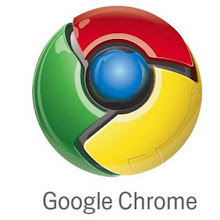
Tidak ada komentar:
Posting Komentar